Из-за того, что сейчас нужно запомнить много паролей, кодов блокировки, нет ничего удивительного в том, что вы иногда забываете пароли. Итак, если вы когда-нибудь столкнетесь с подобными ситуациями и потеряете свой пароль или по каким-то причинам ваш iPhone будет заблокирован, Не волнуйтесь, ещё есть шансы разблокировать Айфон через Айтюнс. В этой статье мы расскажем вам о двух способах разблокировать iPhone через или без iTunes.
- Часть 1: Как разблокировать iPhone через iTunes
- Часть 2: Как разблокировать iPhone без iTunes/пароля
Часть 1: Как разблокировать iPhone через iTunes
Это решение эффективно, если вы синхронизировали свой iPhone с iTunes. В этом методе резервная копия iTunes будет использоваться для восстановления вашего iPhone после разблокировки устройства. Как мы уже обсуждали, этот процесс может привести к потере данных, и вам необходимо перенастроить настройки вашего устройства после его разблокировки.
Вот подробное руководство о том, как разблокировать Айфон через Айтюнс.
- Обновите iTunes до последней версии, а затем запустите его как можно скорее на своем компьютере. После запуска iTunes подключите свой iPhone с помощью кабеля lightning.
- Выберите значок устройства в левом верхнем углу интерфейса iTunes. Нажмите на «Обзор» позже, а затем нажмите «Восстановить iPhone». Чтобы подтвердить свой выбор, снова нажмите кнопку «Восстановить».
- iTunes удалит данные с вашего устройства во время установки последней версии iOS и восстановит заводские настройки вашего iPhone. Все, что вам нужно, это снова настроить iPhone как новый после его перезагрузки.

Советы: Описанный выше метод работает только для устройств, которые были синхронизированы с iTunes. Если ваш iPhone никогда не синхронизировался с iTunes, я предлагаю вам попробовать программу Tenorshare 4uKey, чтобы разблокировать iPhone без iTunes и пароля.
Часть 2: Как разблокировать iPhone без iTunes/пароля
Способ 1: Разблокировать iPhone без iTunes с помощью новой функции в iOS 15.2
В последнем обновлении iOS 15.2 вы можете сбросить настройки своих устройств iOS, выбрав пункт Стереть iPhone на экране блокировки устройства. И есть 3 требования при использовании этого метода для разблокировки вашего устройства.
- На вашем устройстве должна быть установлена iOS 15.2/iPadOS 15.2 или более поздняя версия.
- Ваше устройство должно быть подключено к сотовой связи или Wi-Fi.
- Вам необходимо иметь свой Apple ID и пароль, которые использовались для настройки устройства.
Вы можете начать сброс настроек вашего устройства с помощью этого метода, если ваше устройство удовлетворяет условиям.
- Попробуйте ввести свой пароль, пока ваше устройство не попросит вас повторить попытку позже. И затем вы увидите на экране опцию Стереть [Устройство].
- Нажмите Стереть [Устройство] и коснитесь его еще раз для подтверждения.
- Введите свой пароль Apple ID, чтобы выйти из своего Apple ID на вашем устройстве.
- Последний шаг — нажать Стереть [Устройство], чтобы удалить все ваши данные в настройках. (Вы можете восстановить свои данные через iTunes, если у вас есть резервная копия.)
- Перезагрузите устройство и следуйте инструкциям по умолчанию для настройки устройства.
Способ 2: Разблокировать iPhone без iTunes/пароля с помощью 4uKey
Если вы ищете альтернативный способ разблокировки отключенного iPhone без iTunes или пароля, вы всегда можете выбрать Tenorshare 4uKey.Это удивительное программное обеспечение является идеальной альтернативой iTunes, которая не требует ввода пароля для разблокировки iPhone. Независимо от того, разбился ли экран вашего iPhone, вы ввели более допустимого количества неправильных попыток ввода пароля или забыли его в самом начале, 4uKey может решить проблему быстро. Оно может удалить Face ID, Touch ID или 4-6-значный код доступа без особых хлопот. Последняя версия iOS совместима с этим программным обеспечением.
Вот видео-руководство для Tenorshare 4uKey, в котором объясняется, как разблокировать iPhone без iTunes.
-
После установки и запуска программы вам необходимо подключить свой iPhone к компьютеру. Подождите минутку, чтобы 4uKey обнаружил iPhone, а затем нажмите кнопку «Начать».
-
Теперь вам нужно нажать кнопку «Загрузить», чтобы обновить прошивку iOS на вашем iPhone.
-
После этого нажмите кнопку «Начать разблокировать». Он удалит код доступа с вашего iPhone, как только прошивка iOS будет загружена на ваш компьютер. Весь процесс займет некоторое время.
-
Теперь ваш iPhone выглядит точно так же, как новый, который вы купили, без каких-либо данных или настроек. Вы можете настроить его с помощью нового набора идентификаторов лица, пароля и Touch ID и восстановить его с помощью резервной копии iTunes или iCloud.
Заключение
Теперь вы уже узнали, как разблокировать Айфон через iTunes. Мы также поделились с вами информацией о том, как разблокировать Айфон без Айтюнс с помощью Tenorshare 4uKey
. Мы согласны с тем фактом, что использование iTunes может быть немного сложным и в любой момент привести к ошибке, и поэтому вышеупомянутая альтернатива может вам очень помочь. Мы надеемся, что вам понравилось читать этот пост и вы получили желаемые результаты. В конце концов, мы действительно рекомендуем вам регулярно создавать резервные копии данных iOS с помощью стороннего инструмента -Tenorshare iCareFone. Он может создавать резервные копии всех ваших данных на локальном компьютере без iTunes или iCloud.
Компания Apple позаботилась о пользователях «яблочных» устройств, предложив надежные методы блокировки информации. Пароль, установленный на экране блокировки, защищает смартфон при несанкционированном проникновении. Такой способ защиты спасает, но случаются ситуации, когда владелец устройства забывает или не может ввести пароль. Чаще всего подобное происходит в семьях с маленькими детьми – малыши любят играть со смартфонами родителей. Чтобы избежать таких ситуаций, важно знать, как разблокировать Айфон, если забыл пароль блокировки экрана.

Основные способы разблокировки
Разберем наиболее популярные и действенные методы. Смысл такого разнообразия подходов в том, чтобы даже при запущенных случаях у владельца оставались варианты для разблокировки устройства. «Яблочная» продукция бьет по карману покупателей, люди не готовы просто выкинуть Айфон, чтобы приобрести обновленную модель. За каждую неверную попытку ввода пароля счетчик до следующей увеличивается, и способен исчисляться годами. Главное – помнить о том, что пользовательские файлы сохранить не всегда получается, поэтому не забывайте делать резервные копии в iCloud, чтобы в экстренных случаях быстро восстановить фото, музыку, другие файлы, приложения и настройки.

Сброс счетчика неверных попыток ввода
Если iPhone синхронизирован с компьютером, то пользователь сможет разблокировать iPhone при помощи сброса счетчика неверных попыток ввода. Способ подходит, если удалось вспомнить пароль, а счетчик до следующей попытки показывает не минуты, а часы и дни.
- Подсоедините аппарат к компьютеру через USB-кабель из комплекта поставки.
- Откройте iTunes и найдите пункт «Устройства». В новом окне нажмите кнопку «Синхронизировать».
- После синхронизации iPhone с компьютером временная блокировка отключится, пользователь сможет ввести пароль.
Если ранее телефон не синхронизировался с компьютером, то сбросить счетчик не выйдет – ПК требует доступ к содержимому смартфона, который нужно подтвердить. Это делается на мобильном устройстве, а если смартфон заблокирован, то предоставить доступ не получится.

Режим восстановления
В режиме Recovery обнуляются настройки смартфона, и происходит разблокировка iPhone. Проверяется система файлов, смартфон проводит откат к точке восстановления. Для перевода устройства в режим понадобится:
- выключить Айфон при помощи кнопки «Питание»;
- подключить USB-кабель к компьютеру без смартфона;
- удерживать кнопку «Домой» и подключить смартфон к ПК;
- запустить iTunes, в списке выбрать подключенный Айфон;
- выбрать пункт «Восстановить», а затем дождаться завершения процесса.
Для моделей iPhone начиная с 8, режим восстановления запускается иначе – для начала смартфон нужно выключить и подсоединить к компьютеру. Затем быстро зажать и отпустить кнопку прибавления звука, ту же операцию проделываем с клавишей снижения громкости. Зажмите кнопку «Питание» до появления логотипа iTunes.

Обновление прошивки
Теперь поговорим о том, как разблокировать Айфон при помощи обновления прошивки. Для этого понадобится компьютер, подключенный к интернету, USB-кабель, а также актуальная версия программы iTunes.
- Подключите Айфон к ПК через кабель.
- Запустите iTunes. В списке устройств выбирайте подключенный смартфон.
- Перейдите в пункт «Обзор», в открывшемся окне программы нажмите на кнопку «Обновить».
- Подтвердите выбор, нажав «Загрузить и обновить».
Нюанс состоит в том, что программа иногда требует ввод пароля, что неактуально, если цифровой код забыт пользователем. Помните о том, что отключать Айфон во время обновления не рекомендуется, чтобы не превратить аппарат в бесполезный кусок пластика с микросхемами.

Разблокировка через iTunes
Программа ITunes – незаменимый помощник владельца продуктов компании Apple. Простым управлением файлами дело не ограничивается, приложение помогает при ошибках операционной платформы, зависаниях и проблемах с аккумулятором. В случае с забытым паролем эта программа также станет главным инструментом для решения проблемы. Преимущество использования программы состоит в том, что инструкции предельно просты, поэтому воспользоваться этим способом возможно в домашних условиях, без походов в сервисный центр. И не стоит бояться ошибок, ведь производители смартфонов Apple предусмотрели возможности для отката устройства к точке восстановления или заводскому состоянию.

С сохранением пользовательских файлов
Поговорим о том, как разблокировать Айфон через iTunes с сохранением информации пользователя. Если экран заблокирован, то Hard Reset и простая перезагрузка устройства не помогут, счетчик останется на месте. Чтобы сохранить информацию, стоит воспользоваться режимом восстановления. Recovery Mode не затрагивает файлы, только откатывает смартфон к последнему удачному запуску, но пароль при этом сбросится. Важно, чтобы смартфон до этого синхронизировался с компьютером, чтобы программа iTunes не затребовала ввод пароля. К новому компьютеру Айфон также не получится подключить, поскольку для сопряжения требуется разблокированный смартфон.

Через предыдущую синхронизацию
Способ разблокировки смартфона через предыдущую синхронизацию устройства с персональным компьютером считается приоритетным, поскольку не затрагивает файлы и настройки пользователя. Для этого:
- подсоедините через кабель Айфон к ПК;
- откройте приложение iTunes и дождитесь завершения сопряжения – компьютеру понадобится время на считывание файлов;
- выберите в списке подключенное устройство и нажмите кнопку «Синхронизировать»;
- подождите – процесс длится с пары минут до пары часов;
- после завершения сопряжения нажмите на кнопку «Восстановление данных из резервной копии iTunes»;
- в списке подберите подходящую резервную копию по дате – рекомендуется выбирать свежий вариант.
Останется подождать завершения процесса, блокировка экрана сбросится – пользователь получит доступ к устройству.

С полной очисткой
Если синхронизация с компьютером не производилась, либо информация не ценна для владельца iPhone, то стоит воспользоваться режимом DFU. В этом случае телефон вернется к состоянию заводского, информацию придется восстанавливать с нуля. Для этого потребуется:
- выключить Айфон;
- зажать и подержать кнопки «Питание» и «Домой»;
- отпустить «Питание», и удерживая «Домой» подключить смартфон к ПК при помощи кабеля;
- дождаться появления логотипа iTunes на дисплее iPhone и запустить программу на компьютере;
- на экране откроется сообщение о том, что телефон подключился в режиме восстановления, необходимо нажать на кнопку «ОК»;
- подтвердить выбор, нажав «Восстановить iPhone».
По итогу Айфон обнулится, файлы исчезнут, а настройки вернутся к заводскому состоянию.

Разблокировка через iCloud
Если на смартфоне установлена утилита iCloud и включена передача по беспроводной сети, владелец сможет восстановить устройство при помощи персонального аккаунта.
- 1. Откройте в браузере официальный сайт iCloud и авторизуйтесь.
- 2. Перейдите на вкладку «Найти iPhone».
- 3. Найдите изображение заблокированного устройства.
- 4. Кликните на ссылку «Стереть».
- 5. Подтвердите выбор, указав в предложенной форме пароль к Apple ID и нажмите «Готово».
Дождитесь окончания процесса, настройки полностью обнулятся. После этого смартфон сбросит пароль, устройство готово к использованию. Для удобства рекомендуется задать другой пароль, который сложно забыть.

Разблокировка при включенном iCloud Activation Lock
Пользователи интересуются, как восстановить Айфон, если он заблокирован и выдает сообщение о блокировке активации. Такое сообщение означает, что телефон заблокирован на серверах Apple. Чтобы разблокировать телефон понадобится вписать в открывшуюся форму имя пользователя и цифровой код Apple ID. Пользователю нужно связаться с технической поддержкой компании Apple – смартфон и аккаунт восстановят, если хозяин докажет законность владения смартфоном, предъявит документы на аппарат и подробно опишет ситуацию. Если смартфон переведен в режим утери или кражи, то восстановить устройство не удастся, для получения консультации рекомендуется посетить сервисный центр компании Apple.

Разблокировка после джейлбрейка
Официальные методы почти не подходят для пользователей, на iPhone которых установлен джейлбрейк. Установка официальной прошивке приведет к потере работоспособности смартфона, поэтому для разблокировки придется использовать сторонние программы. Рассмотрим процесс на примере утилиты SemiRestore, которую нужно скачать и поставить на компьютер.
- Подсоедините Айфон к ПК при помощи кабеля.
- Откройте приложение SemiRestore и дождитесь распознавания смартфона.
- После сопряжения устройств нажмите ссылку «SemiRestore» в боковой части экрана.
- Дождитесь завершения очистки.
Пока идет восстановление устройства, экран iPhone будет гаснуть и включаться – это нормальный процесс. Но настройку придется проводить заново, хотя джейлбрейк со смартфона не исчезнет.

Разблокировка учетной записи
Если пользователь многократно неверно вводит пароль, неправильно отвечает на контрольные вопросы и ведет себя подозрительно, компания Apple оставляет право заблокировать учетную запись. Такое встречается повсеместно, если владелец устройства забыл имя пользователя или пароль учетной записи. Для восстановления стоит перейти на страницу сброса пароля. Придется подтвердить личность владельца, проще всего это сделать при помощи двухфакторной аутентификации – письмо на электронную почту или запрос кода на личный номер телефона. Также пользователь сможет восстановить пароль, запросив идентификацию при помощи ответов на контрольные вопросы. Для этого также нужно перейти на страницу восстановления пароля – в форме авторизации нажмите ссылку «Забыли Apple ID или пароль?». Выберите пункт «Сброс пароля» и установите галочку на подходящем варианте.
Забыть пароль от собственного iPhone — проблема хоть и нетривиальная, но, как показывает практика, вполне распространённая. Ежедневно сотни и тысячи пользователей отправляют в Google запросы формата «как разблокировать Айфон, если забыл пароль». Причём вряд ли это воры или счастливчики, которым удалось случайно найти чужой смартфон. В большинстве своём это реальные владельцы, которые совершенно искренне забывают пароль блокировки, а потом ищут способы вернуть себе контроль над устройством.

Пароль от iPhone можно сбросить, если вы вдруг его забыли
Если вы забыли пароль от iPhone, логичным шагом будет попробовать подобрать его. Авось одна из защитных комбинаций, которые вы припоминаете, сработает. Но без фанатизма. Потому что после 6 ваш iPhone заблокируется на минуту, после 7 — на 5 минут, после 8 — на 15, а после 9 — на 60. В общем, приятного мало. Тем более что есть более эффективные способы.
Содержание
- 1 Как сбросить пароль на Айфоне
- 2 Как разблокировать Айфон через Айтюнс
- 3 Как разблокировать iPhone без компьютера
- 4 Как сбросить Айфон через Макбук
- 5 Часто задаваемые вопросы об iPhone
Как сбросить пароль на Айфоне
Для подобных нужд лучше использовать специализированный софт. Он имеет не только весь необходимый набор программных отмычек на все случаи жизни, но и вспомогательные инструменты, которые позволят вам избежать проблем при принудительной разблокировке. Отличный пример такого софта — PassFab iPhone Unlocker. С его помощью вы сможете быстро и непринуждённо разблокировать iPhone, если забыли пароль.
- Скачайте PassFab iPhone Unlocker себе на компьютер;

Разблокировать iPhone через PassFab iPhone Unlocker можно за считанные минуты
- Подключите заблокированный iPhone к компьютеру;
- На главном экране утилиты нажмите «Разблокировать»;

Сброс пароля требует обязательного введения iPhone в режим ДФУ
- Введите iPhone в режим DFU нажатием кнопки внизу;
- Скачайте последнюю версию iOS (обязательное условие);

Без обновления iOS ничего не получится
- На следующем этапе подтвердите сброс кнопкой «Начать»;
- После сброса отключите iPhone и активируйте его заново.
PassFab iPhone Unlocker
Процедура удаления пароля сопровождается обязательной установкой последней версии iOS (это неоспоримое условие Apple, которое необходимо выполнять в целях безопасности) и стиранием всех данных из памяти iPhone. Поэтому смартфону требуется повторная активация с настройкой всех параметров и, если у вас есть к ней доступ, восстановлением резервной копии. Предполагается, что, если аппаратом завладеет кто-то посторонний, данные реального владельца останутся в тайне.
Как разблокировать Айфон через Айтюнс
Как ни странно, но у Apple тоже есть собственная программа, которая не только отвечает на вопрос, как разблокировать айфон без пароля, но и решает его. Конечно, это iTunes. Несмотря на то что многие недолюбливают её, она вполне исправно выполняет свою задачу по обеспечению доступа к заблокированному iPhone, вне зависимости от того, есть у вас пароль или нет. Причём манипуляции, которые вам придётся совершить, используя iTunes, будут примерно теми же, что и в случае с PassFab iPhone Unlocker. Разве что настолько же удобно не будет.
- Переведите свой iPhone в режим DFU вручную;
- Подключите iPhone к компьютеру через Lightning;
- Запустите iTunes или Finder (зависит от версии ОС);
- В диалоговом окне iTunes выберите «Восстановить»;

Сбросить Айфон можно и через Айтюнс, если вы знаете, как ввести его в режим ДФУ
- Подтвердите загрузку и установку последней версии iOS;
- Дождитесь обновления и подтвердите сброс настроек;
- Отключите iPhone от компьютера и активируйте его заново.
Ключевое неудобство, которое вам придётся терпеть при разблокировке iPhone без пароля через Айтюнс, заключается в том, что вы будете должны вручную ввести Айфон в режим ДФУ. Это особый режим, который используется для восстановления смартфонов в Apple в случае обнаружения каких-либо проблем. В принципе, сделать это не так уж и трудно. Тем более, что у нас есть подробная инструкция на этот счёт. Но включить DFU одной кнопкой, как это делает PassFab iPhone Unlocker, согласитесь, удобнее.
Как разблокировать iPhone без компьютера
Если у вас есть доступ к учётной записи Apple ID, это очень хорошо, потому что в этом случае вы даже сможете разблокировать iPhone без Айтюнса. Для этого подойдёт сервис «Найти iPhone», который встроен в веб-версию сайта iCloud.com. Благодаря ему вы сможете не только определить фактическое местонахождение своего смартфона, но и сбросить его до заводских настроек. Это приведёт к удалению блокировки и позволит разблокировать iPhone без пароля.
- Перейдите по адресу icloud.com и залогиньтесь;
- В открывшемся окне выберите «Найти iPhone»;
- В выпадающем меню сверху выберите свой iPhone;

Сбросить iPhone можно даже через iCloud
- Дождитесь загрузки и выберите «Стереть iPhone»;
- Подтвердите сброс и активируйте iPhone заново.
Данный способ выглядит как самый простой, но он является таковым только при условии, что вы имеете доступ к учётной записи Apple ID. Не то чтобы это было что-то необычно, но практика показывает, что люди, которые забывают пароль от iPhone, чаще всего состоящий из четырёх цифр, не могут вспомнить и пароль к Apple ID, являющийся куда более сложносоставным. Поэтому имейте его в виду, но не возлагайте на него большие надежды — ведь зачастую этот способ может оказаться недоступен в силу объективных причин.
Как сбросить Айфон через Макбук
Если вы пользуетесь компьютером Mac, вы сможете разблокировать iPhone, не зная пароля без подключения к компьютеру (в том числе удалённо) даже без доступа к учётной записи. Данный способ предполагает использование сервиса «Локатор», который предустанавливается на все Mac с прошлого года. В отличие от веб-версии iCloud.com, «Локатор» не выбрасывает вас из аккаунта, если вы однажды залогинились в нём. Это очень удобно в ситуации, когда пароль от учётной записи ещё сложнее, чем от самого iPhone.
- Запустите на Mac приложение «Локатор»;
- В левом верхнем углу выберите «Устройства»;
- Нажмите на свой iPhone и дождитесь загрузки;

Если у вас есть «Локатор», сбросить iPhone можно даже без пароля от iCloud
- На карте напротив иконки смартфона нажмите i;
- В открывшемся окне выберите «Стереть» и подтвердите.
Учитывайте, что данный метод, как и предыдущий, работает только в том случае, если на вашем iPhone включена функция «Найти iPhone». В противном случае «Локатор» не сможет определить его местонахождение, а значит, и сбросить все его настройки, удалив пароль. Таким образом единственным гарантированно рабочим и беспроблемным способом разблокировать iPhone без пароля остаётся утилита PassFab iPhone Unlocker, которая — если помните — даже в режим DFU смартфон вводит самостоятельно.
Часто задаваемые вопросы об iPhone

Разблокировка iPhone без пароля — это очень непростая история
- Можно ли удалить пароль iPhone? Можно, причём как минимум четырьмя способами, в зависимости от ситуации, в которой вы оказались.
- Что делать, если забыл пароль от iPhone? Его можно попробовать подобрать, но у вас будет не больше 10 попыток, после чего он заблокируется.
- Как разблокировать iPhone без пароля? Достаточно сбросить настройки iPhone до заводских, а вместе с ними удалится и защитная комбинация.
- Как сбросить пароль от iPhone без удаления данных? К сожалению, никак. Удаление всех настроек и данных из памяти смартфона является ключевым требованием Apple к безопасности.
- Как сбросить iPhone без компьютера? В общем, вариантов не так уж и много. Особенно без пароля. Самый простой — сделать это через сервис «Локатор».
Сегодня сложно придумать более личное устройство, чем iPhone. Он хранит наши воспоминания, контакты, факты личных встреч, финансы и многое другое. Поэтому совершенно логично защитить его как можно надёжнее. Четырёхзначные пароли на роль надёжной защиты уже не годятся, потому что легко подбираются за 5-7 минут, а 6- или 8-значные хоть и лишены этого недостатка, забываются на раз-два. Особенно, если подолгу не вводить их, пользуясь биометрией, и не выработать навык на уровне механики тела. И что делать, если забыл пароль от iPhone, и ну никак не можешь вспомнить.

Забыли пароль от Айфона? Ничего страшного, это решаемо
Даже если вас съели, у вас есть два выхода, а в случае с забытым паролем от iPhone – так и вовсе три. Несмотря на то что кажется, что решений у этой проблемы нет, на самом деле вы можете снять блокировку со своего аппарата, сбросив пароль тремя разными способами.
Содержание
- 1 Как сбросить пароль на Айфоне без iTunes
- 2 Что делать, если забыл пароль от Айфона
- 2.1 Как перевести Айфон в режим восстановления
- 2.2 Как сбросить Айфон через Айтюнс
- 3 Как сбросить iPhone, если забыл пароль
- 3.1 Удалить Apple ID, не зная пароля
Как сбросить пароль на Айфоне без iTunes
Если вы заблокировали и не знаете, как разблокировать iPhone, вам на помощь придёт программа Tenorshare 4uKey. Она предлагает сбросить пароль от iPhone, независимо от модели смартфона и сложности защитной комбинации. Это может быть iPhone с Touch ID или Face ID, а сам пароль может состоять хоть из 4, хоть из 6 символов.
Скачать Tenorshare 4uKey
Ключевое преимущество использования 4uKey заключается в том, что она предлагает простой способ сбросить iPhone без пароля. Как бы странно это ни звучало, но с некоторых пор Apple требует при подключении iPhone к компьютеру вводить пароль, чтобы разблокировать передачу данных по кабелю. В случае с 4uKey этого делать не требуется.
- Скачайте утилиту Tenorshare 4uKey и установите себе на компьютер;

Сбросить пароль блокировки экрана проще всего с помощью 4uKey
- Запустите утилиту и подключите iPhone к компьютеру по кабелю;

Главное — выбрать правильный путь сброса
- Нажмите на кнопку «Начать разблокировать» и загрузите актуальную версию iOS (это обязательное условие сброса пароля);

Прошивка на Айфоне обновится в результате сброса, но ведь это небольшая беда, правда?
- Дождитесь, пока утилита сбросит пароль iPhone, не трогая и не отключая его;
- Закройте утилиту, отключите iPhone и настройте его заново.
Важно понимать, что сброс пароля с помощью утилиты 4uKey может в некоторых случаях привести к удалению всех данных с iPhone. Как правило, это происходит на iOS 14. Но, если у вас iOS 10, 11, 12 или 13, вы получите запрос с предложением сохранить данные. А ещё 4uKey принудительно обновит ваш iPhone до актуальной версии iOS. Поэтому озаботьтесь сохранением резервной копии заранее, чтобы иметь возможность при повторной активации смартфона восстановить все данные, которые были утеряны в результате сброса.
Что делать, если забыл пароль от Айфона
Второй вариант действия в ситуации, если забыл пароль от Айфона — сбросить пароль с помощью iTunes или Finder, в зависимости от того, какая версия ОС установлена на вашем компьютере. По факту, эта процедура мало чем отличается от сброса пароля с помощью 4uKey, но у неё есть и недостатки. Например, если вы давно не подключали iPhone к iTunes, он может попросить у вас ввести пароль для продолжения процедуры. А поскольку пароля вы не знаете, то ничего не получится.
Как перевести Айфон в режим восстановления

Каждый iPhone переводится в режим восстановления по-своему
Для начала вам потребуется ввести iPhone в режим восстановления:
- iPad с Face ID: нажмите и быстро отпустите кнопку увеличения громкости, затем нажмите и быстро отпустите кнопку уменьшения громкости. После этого нажмите и удерживайте кнопку питания, пока не начнётся перезагрузка. Продолжайте удерживать кнопку питания, пока планшет не перейдёт в режим восстановления.
- iPhone 8 и новее: нажмите и быстро отпустите кнопку увеличения громкости, затем нажмите и быстро отпустите кнопку уменьшения громкости. После этого нажмите и удерживайте кнопку питания, пока не увидите экран режима восстановления.
- iPhone 7, 7 Plus и iPod Touch 7: одновременно нажмите и удерживайте кнопки питания и уменьшения громкости. Продолжайте удерживать их до тех пор, пока не увидите экран режима восстановления.
- iPad с кнопкой Home, iPhone 6s, iPhone SE или iPod Touch 6: одновременно нажмите и удерживайте кнопку Home и кнопку питания. Удерживайте их, пока не увидите экран режима восстановления.
Будьте внимательны – для каждой модели iPhone способ ввода в режим восстановления отличается, поэтому очень важно выбрать подходящий.
Как сбросить Айфон через Айтюнс
Теперь можно перейти непосредственно к сбросу:
- Подключите заблокированный iPhone к компьютеру по кабелю;
- Когда iTunes предложит вам восстановить iPhone, соглашайтесь;

Восстановление через iTunes по факту является сбросом, так что данные вы всё равно потеряете
- Дождитесь процедуры восстановления и отключите iPhone;
- Активируйте его заново и восстановите данные из резервной копии.
Вообще, лично я не очень люблю работать с iTunes. У меня как таковое взаимодействие с интерфейсом этой программы вызывает не очень приятные воспоминания о временах, когда это было обязательным. Так что по мне – лучше 4uKey.
Как сбросить iPhone, если забыл пароль
Третий способ разблокировки iPhone без пароля состоит в использовании функции «Найти iPhone». Для этого нужно, чтобы она была изначально активирована на вашем смартфоне, потому что в противном случае ничего не получится.
- Перейдите на сайт iCloud.com с любого устройства и войдите в свой аккаунт Apple ID;
- В открывшемся окне выберите «Найти iPhone», а затем нажмите «Все устройства»;

Сбросить iPhone без проводов всегда можно с помощью функции «Найти iPhone»
- Выберите заблокированный iPhone и нажмите «Стереть iPhone» и подтвердите действие;
- Дождитесь удаления данных, после чего включите iPhone и настройте заново.
Ключевой недостаток этого способа сброса пароля на Айфоне состоит в том, что у многих пользователей функция «Найти iPhone», как правило, всегда отключена. Я не знаю, почему они так старательно игнорируют её, но статистика – вещь упрямая. У большинства из тех, с кем мне доводилось обсуждать этот вопрос, функция удалённого поиска iPhone включена не была. Я уже не говорю о том, что многие даже не знают, какой пароль у их учётной записи Apple ID.
Удалить Apple ID, не зная пароля

С помощью 4uKey можно даже отвязать iPhone от Apple ID
По факту, самым простым и удобным способом сброса пароля от iPhone является 4uKey. Дело в том, что эта утилита позволяет не только снять блокировку с Айфона, но и удалить Apple ID, к которому привязан iPhone, а также сбросить пароль Экранного времени. Причём возможность отвязать смартфон от учётной записи Apple – это колоссальная ценность.
Ведь, наверное, вы знаете, что случается так, что злоумышленники взламывают учётные записи Apple ID, перепривязывают iPhone своих жертв к своим аккаунтам, а потом вымогают у них деньги за отвязку. В результате многие ведутся на обман и отправляют мошенникам деньги, чего делать нельзя ни в коем случае. А, если бы у вас была установлена утилита 4uKey, вы бы знали об этом с самого начала.
Продукция компании Apple отличается добротным качеством исполнения и высокой степенью защиты. Программисты отлично защитили данные в экосистеме. Но случается, что повышенная безопасность становится чрезмерной, и оборачивается против пользователя. Сегодня разберемся как разблокировать Айфон своими руками. Рассмотрим все способы снятия защиты.
Инструкция универсальна и подойдет для всех моделей: 4, 4s, 5, 5c, 5s,6, 6 Plus, 6s, 6s Plus, SE, 7, 7 Plus, 8, 8 Plus, X, XS, XS Max, XR, 11, 11 Pro, 11 Pro Max, 12, 12 Pro, 12 Pro Max, 12 mini.
Восстановить пароль от Apple ID
9
Через iTunes в режиме восстановления
7
Сбросить счетчик неверных попыток
6
С помощью технической поддержки
5
Содержание
- Основные способы
- Через стороннее ПО
- Через iTunes
- Режим восстановления
- Установка новой прошивки через DFU режим
- Сбросить счетчик неверных попыток
- Восстановить пароль от Apple ID
- Дистанционно через сервис iCloud
- Если ничего не сработало
- Экзотические варианты
- Поставить Джейлбрейк
- Через подмену DNS
- iMyFone LockWiper
- Почему защита iOS работает хуже в режиме DFU
- Как обойти Face ID
- Как обмануть сканер отпечатков пальцев
- Как открыть доступ с помощью одного сообщения
- Как обойти блокировку голосовых команд
- Как взламывают защиту ультразвуком
- Как вскрывают пароли с помощью Cellebrite
- Как работает GrayKey
- Как MagiCube отгадывает код-пароль
- FAQ
- Как узнать Apple ID
- Нашел на улице, как вскрыть аппарат
- Аккаунт деактивирован
- Как восстановить фото, видео и другую инфу, если пишет iPhone отключен, подключитесь к iTunes
- Если был установлен Jailbreak
- Основные ошибки при подключении к iTunes
- Как быть если активирована iCloud Activation Lock
- Какое количество попыток есть у пользователя на ввод не правильного кода
- Айтюнс не видит отключенный аппарат
- Получиться ли без компьютера
- Можно ли отследить отключенный сотовый
- Как отформатировать заблокированное устройство
- Как посмотреть IMEI при активной блокировке
- Можно ли посмотреть контакты, фотки, другие данные
- Как активировать, если нет сим карты
- Можно ли попасть в меню с помощью экстренного вызова
- Продавец заблокировал аппарат после покупки у него с рук и просит деньги
- Как устроена система защиты пароля в iOS
- Как защититься от взлома
- Как разблокировать китайский Айфон
- Итог
- Видео
Основные способы
Блокировку iPhone снимают разными способами. Часть из них относится к неофициальным, но за такие манипуляции могут снять девайс с гарантии. Поэтому мы начнем именно с официальных методов, которые не всегда лежат на поверхности.
Сразу хотим предостеречь вас от мошенников в Интернете. Сейчас расплодилось огромное количество «чудо сайтов», обещающих за 100-200 долларов продать чудо программу для разблокировки сотового. Не ведитесь на такое, даже сотрудник Apple не поможет вам. Корпоративная структура выстроена таким образом, что на одном человеке ничего не завязано. Если будете восстанавливать доступ через официальную техническую поддержку (об этом чуть ниже), поймете это.
Через стороннее ПО
Tenorshare 4uKey отличный инструмент для разблокировки iPhone, поможет разблокировать iOs. Полный перечень функций приложения есть на официальном сайте разработчика. Там же находится установочный дистрибутив программы. Программное обеспечение доступно на русском языке. Чтобы обойти блокировку активации iPhone или Apple ID рекомендуем программу 4Mekey.
После скачивания и установки ПО, выполните инструкцию:
- Шаг 1. Запустите программу и подключите iPhone /iPad к компьютеру через USB-кабель.
- Шаг 2. После того, как ПК распознает смартфон, нажмите «Начинать», чтобы удалить код доступа iPhone.

- Шаг 3. Прежде чем разблокировать пароль на Айфоне, загрузите последнюю версию прошивки iOS через Интернет.
- Шаг 4. Когда программное обеспечение загрузится на компьютер, щелкните «Начинать удалять», чтобы запустить восстановление iOs без кода доступа.

- Шаг 5. Весь процесс занимает несколько минут. Пожалуйста, держите устройство подключенным проводом к компьютеру или ноутбуку до полного восстановления системы.

- Шаг 6. Когда код доступа iPhone успешно удален, настройте Айфон как новый, включая код доступа, сенсорный идентификатор и идентификатор лица.
Видеоруководство для удаления Apple ID:
Через iTunes
Система iOs настроена таким образом, что может самостоятельно заблокировать устройство и дезактивировать его. Блокировка активируется после 10 неудачных попыток ввода пароля, либо отпечатка пальца. При этом удаляются все личные данные из внутренней памяти. Это делается для недопущения доступа мошенников к личной информации пользователя: фото, видео, документам, платежным данным и т.д.
Чтобы восстановить доступ (в том числе код-пароль) и данные Айтюнс:
- Подключите мобильник к ПК при помощи штатного кабеля c lightning штекером и войдите в iTunes.
- Для принудительного перезапуска X, XS и XR, iPhone 8 и 8 Plus – быстро нажмите клавишу увеличения громкости, затем сразу понижение громкости. Сразу после этого зажмите боковую кнопку, пока на дисплее гаджета не появится режим восстановления.
Смартфоны версии iPhone 7 и 7 Plus: одновременное зажатие боковой кнопки и клавиши повышения громкости.
Телефоны младших версий от iPhone 6s: зажатие кнопки Home и верхняя или боковая клавиша.
- В открывшемся меню выберите пункт «восстановить телефон».
- Если ранее пользователь делал резервные копии, система предложит восстановиться с них. Подтвердите действие.
После проведенных манипуляций можно заново настроить смартфон и полноценно им пользоваться.
Режим восстановления
Следующий вариант – режим восстановления. Однако он работает только в том случае, если пользователю известен Apple ID от устройства, а также есть доступ к iCloud, к которому привязан девайс. Будьте аккуратны! Если ввести неточные сведенья при активной функции «Найти телефон», то Айфон просто «окирпичится». Метод подходит для версии от 6 до XR:
- Выключите девайс и подключите его к ПК.
- В новом меню выберите пункт «Recovery Mode».
- Запустите программу iTunes и нажмите кнопку «ОК», после чего нажмите «Восстановить iPhone». В случае, если появится уведомление про проверку обновлений, нажмите по кнопке «Проверить».
- На следующем экране нажмите «Восстановить и обновить».
Программа предупредит, что со смартфона будут удалены все данные. Теперь нужно выбрать версию iOs для инсталляции, после чего подтвердить пользовательское соглашение и дождаться скачивания прошивки. Не отключайте гаджет до конца обновления и восстановления. Некоторые версии iOs весят более 3 Гб. Скачивание прошивки может занять более 30 минут времени при медленном интернет подключении.
Установка новой прошивки через DFU режим
Специальный низкоуровневый режим DFU (Device Firmware Update) предназначен для отладки телефона без подгрузки графической оболочки iOs. Ее используют в том случае, если остальные процедуры мягкого сброса не принесли результата. Сначала нужно войти в режим DFU. Для разных моделей iPhone алгоритм входа будет немного отличаться:
Для версий 6 и 6S: зажмите две кнопки «Home» и «Включение» на 10 секунд.
Для версий 7 и 7 Plus:
- Подключите смартфон к iTunes.
- Зажмите две клавиши «понижение громкости» и «вкл». Держите их до тех пор, пока iOs не выключится.
После запуска режима DFU экран мобильного телефона будет черным, без фирменного значка яблока. На интерфейсе iTunes появится сообщение о проверке обновлений. После чего система предложит пользователю обновить прошивку. Обычно все проходит в автоматическом режиме.
Для последних версий Айфонов:
- Подключите телефон при помощи USB-кабеля.
- Одновременно зажмите клавишу понижения громкости и боковую кнопку. Удерживайте их в течение 10 секунд, пока экран не станет темным. После чего отпустите боковую клавишу.
Далее нужно установить свежую прошивку по аналогии работы через «Recovery Mode». Стоит заранее скачать проверенный IPSW-файл с интернета. В противном случае смартфон предложит найти обновление самостоятельно. Это может привести к длительному ожиданию и постоянным сбросам, подвисаниям интерфейса и системы в целом.
Сбросить счетчик неверных попыток
Если уверены, что пароль помните, но превысили количество неверных попыток ввода, можно попробовать сбросить счетчик.
Важное замечание: до процедуры восстановления смартфон необходимо хотя бы раз синхронизировать с iTunes.
Существует два способа сброса счетчика: простой и сложный. В первом случае пользователь просто оставляет «отдохнуть» сотовый на 15-20 минут. После этого снова вводят код. Но случается и так, что все попытки были использованы.
Например, когда телефоном поиграл ребенок. В этом случае прибегают ко второму варианту сброса:
- Подключить смартфон к ПК через USB-кабель.
- В меню iTunes выбирать пункт «Устройство», после чего выбрать «Синхронизировать с …», где вместо точек указать название устройства.
- Начнется процедура синхронизации. Прервите ее через «крестик». Программа попросит вести пароль заново. Введите цифры, в этот раз без ошибок.
Восстановить пароль от Apple ID
Если сотовый «в рабочем состоянии», например, можете зайти в настройки или Apple ID, но пароль утерян или забыт. Существует два варианта развития событий:
- Двухфакторная авторизация установлена,
- отключена.
Для начала стоит проверить, даст ли мобильник изменить код из меню настроек или нет. Перейдите (в самом верху менюшки) «Apple ID, iCloud, iTunes Store и ….» → «Пароль и безопасность» → «Изменить пароль» → «Введите код-пароль от iPhone у вас в руках».
Если не получается, значит придется восстанавливать доступ через специальный сервис на официальный сайте Apple: https://iforgot.apple.com/password/verify/appleid
Введите свой Эппл Айди и следуйте указаниям системы. Ничего сложного там нет, главное внимательно выполнять все инструкции.
Дистанционно через сервис iCloud
Еще один способ, который позволяет снять ограничения с Айфона в дистанционном режиме. При этом процедура разблокировки схожа с предыдущим пунктом. Только пользователь пользуется не iTunes, а iCloud:
- Перейдите на облачный сервис с любого устройства и войдите в личный кабинет под собственным Apple ID.
- Найдите пункт «Все устройства» (All devices) и выберите свой смартфон.
- Нажмите по строчке «Стереть IPhone» (Erase).
После этого на аппарате будет удалена вся информация, девайс разблокируют. Способ работает при условии, что ранее была включена функция «Найти смартфон». Также для разблокировки потребуется подключения гаджета к сети Wi-Fi.
Если ничего не сработало
Смартфон все так же не запускается, или пишет Apple ID деактивирован (много вводили ошибочный код). Придется найти коробку, чек от iPhone, и отправиться в ближайший официальный сервисный центр или связаться c тех поддержкой по номеру 8‑800‑333‑51‑73 (для России). Но будьте готовы, что вас будут расспрашивать о предыдущих авторизациях, секретных кодах, дате покупки аппарата (подготовьте чек) и другие каверзные вопросы. Иногда сотрудники запрашивают скан документа подтверждающего покупку у официального представителя, будьте к этому готовы.
При потере чека, придется восстанавливать его, обратитесь в магазин, где приобретали мобильник. Сотрудники обязаны предоставить копию документов, восстановив их из архива, или хотя бы выдадут товарный чек с серийным номером Айфона. Проверьте, на бумаге обязательно должны присутствовать печатью и подписью.
После отправки пакета документов, придется подождать около недели. После этого на электронку должна придти письмо с хеш ссылкой для того что бы отвязать iPhone от утерянной учетной записи.
Таким образом гаджет останется на гарантии, и в случае чего, его можно будет попробовать сдать или обменять на рабочий аппарат.
Если техника приобретелась «за углом», с рук на Авито (продавец не передал вам все чеки и документы), или была ввезена «по серым схемам», техподдержка вам не поможет.
Если у девайса вышел срок гарантии, то можно попробовать еще ряд способов, которые, возможно, помогут снять блокировку.
Экзотические варианты
Перечисленные далее варианты пользователь выполняет на свой страх и риск. Данные действия требуют определенных навыков и понимания работы ПК и iOs на более глубоком уровне. Будьте внимательны и несколько раз подумайте, перед тем как снимать блокировку данными способами. Некоторый варианты не доступны для «простых смертных», но упомянуть их стоит.
Поставить Джейлбрейк
Установить Jailbreak, по сути взломать iOs. Но сразу надо предупредить, этот способ не дает 100% гарантии что заработает сотовая связь, т.е. аппарат не увидит sim карту, но Интернет будет работать через Wi-Fi. Расписывать особо не буду, все есть в видеоинструкции:
Первый способ довольно простой, но требует внимания при вводе данных. Сначала нужно выйти из меню ввода данных по Apple ID на страницу выбора сети Wi-Fi через кнопку «назад».
Далее сделайте следующее:
- Возле строки с активной сетью Wi-Fi нажмите на значок с буквой «i». Телефон откроет меню с настройками сети.
- В нижней части найдите настройки DNS и перейдите по этому пункту. В новом окне выбрать строку «вручную».
- Чуть ниже появится строчка «добавить сервер». Нажмите на нее, после чего удалите старые данные, которые находятся строчкой выше.
- Далее нужно ввести DNS-сервер одной из стран: США (104.154.51.7), Европа (104.155.28.90), Азия (104.155.220.58). Судя по отзывам пользователей, стабильнее всего работает американский сервер. Вводите числа без скобок.
- После ввода DNS-сервера нажмите «сохранить» в верхней части экрана.
- Перезагрузите смартфон, чтобы новые настройки стали актуальными. Дождитесь загрузки девайса.
- Далее нужно выставить первичные настройки языка и выбрать ту Wi-Fi сеть, в которую был внесен новый DNS-сервер.
После удачного подключения к серверу откроется дополнительное меню, в нижней части экрана, через которое можно управлять базовыми функциями смартфона. Например, посмотреть Youtube, полазить в Интернете, зайти в ВК, проверить почту и прочее. Это не полноценный iOs, а специальная оболочка, которая открывает доступ к базовым функциям через подмену DNS-сервера.
iMyFone LockWiper
Еще одна программа, которая позволяет не только сбросить пароль, но и стереть данные Face ID. Скачать инсталляционный файл можно с официального сайта.
Загрузите бесплатную версию программы, после чего:
- Подключите смартфон к ПК при помощи USB-кабеля. Запустите iMyFone LockWiper.
- В интерфейсе программы нажимаете на синюю кнопку «Start», после чего нужно ввести пин-код, который предложит само приложение. Обычно, это «00000».
- По окончанию процесса в окне появится сообщение «Unlock is Complete».
Внимание, при первоначальном запуске утилита может обновить версию iOs. Для этого потребуется время. Не отключайте смартфон от ПК.
Почему защита iOS работает хуже в режиме DFU
Данный режим придуман для сервисного и инженерного обслуживания техники Apple. В нем нет ограничений на количество ввода пароля для включения. Теоретически, пользователь может подобрать пин-код методом перебора. Для упрощения решения этой задачи существует множество программ, а также дополнительных гаджетов.
Как обойти Face ID
Версии iOs 2020 года уже не такие дырявые в плане Face ID, как ранее. До этого момента датчик обманывали специальной маской с наклеенными участками реального фото носа и глаз. Также умельцы заметили сбой алгоритма распознавания при ношении очков. Система не считывала область за линзами. Поэтому ее можно было легко обмануть, надев на спящего человека очки с залепленными стеклами. Сегодня уже невозможно обмануть систему обычной манипуляцией с фото и ли спящим человеком.
Как обмануть сканер отпечатков пальцев
Touch ID сохраняет все данные по отпечатку пальца в специальном месте на носителе – Secure Enclave. Поэтому скопировать отпечаток с нужного места в хранилище не получится. При нажатии по сенсору происходит обработка данных, сравнения цифрового сохраненного слепка и приложенного к дактилоскопическому датчику, в оперативной памяти.
Некоторые умельцы говорят, что можно снять слепок отпечатка с самой поверхности тача или дисплея. После чего распечатать его на силиконовой основе в 3D-принтере с высоким качеством печати. Подобный способ дорогостоящий и не очень надежный, так как количество попыток ограничено.
Еще один метод, который иногда срабатывает на iPhone 5S – прикладывание распечатанного изображения отпечатка пальца на обычном принтере. Стоит отметить, что качество картинки должно быть не менее 2400 dpi.
Как открыть доступ с помощью одного сообщения
Эксперты из проекта «Google Project Zero» нашли уязвимость под номером «CVE-2019-8641». Она открывает доступ к логинам, паролям и SMS-перепискам и почтовым сообщениям. Они генерировали специальное сообщение, которое отправляли нужному Apple ID. Послание вскрывало встроенную защиту iOs под названием ASLR. Злоумышленники получали доступ к данным. С конца 2019 года уязвимость пофиксили, но как уточнили сами эксперты, подобных дыр в системе достаточно.
Как обойти блокировку голосовых команд
Владельцам iOs 12 версии стоит срочно обновиться! В противном случае их Айфон могут взломать с помощью голосового помощника Siri. Алгоритм взлома:
- На заблокированном гаджете вызвать службу «VoiceOver».
- Позвонить на залоченный айфон с другого мобильного телефона.
- В момент вызова нажать «ответ сообщением», после чего ввести символ «+» (без кавычек).
Далее на телефон взламываемого аппарата отправляют специальное сообщение, оно вызывает сбой программы. Смартфон открывает доступ к сообщениям и вызовам. 13, 14 версии iOs уже не содержат этого бага.
Как взламывают защиту ультразвуком
Этот способ взлома тестировали в Вашингтонском университете в Сент-Луисе. Данный метод работает также при активном голосовом помощнике. С помощь пьезоэлектрического преобразователя испытатели передавали ультразвуковые команды мобильнику. Проводником служил обычный стол. Причем наличие чехла на телефоне не спасало от взлома. Наоборот, это только помогало усилить сигнал.
Подобные звуковые волны не слышны человеческому уху, но их очень хорошо «слышит» электроника гаджета. После воздействия звуком, смартфон отправлял SMS, совершал звонки и даже открывал доступ к основным функциям. Чтобы избежать подобного взлома, нужно выставлять в Siri пометку реагировать на команды голоса владельца, а не на любого пользователя.
Как вскрывают пароли с помощью Cellebrite
В Израиле есть умельцы из компании Cellebrite, которые готовы взломать любой iPhone всего за сутки. Однако подобная гарантия распространяется только на взлом в стенах штаб-квартиры. Устройства для взлома – это авторская аппаратура. Она работает только при подключении к серверу компании Cellebrite.
На крупных маркет-плейсах есть готовые комплекты (железо+ПО). Стартовая цена на подобную аппаратуру начинается от $15 000. Есть устаревшие комплекты, которые стоят на порядок дешевле. Но они, как правило, не работают на новых версиях iOs.
Как работает GrayKey
Это устройство доступно только для правоохранительных органов США и Канады. GrayKey – это небольшая коробочка, которая может взломать iPhone в считанные минуты. Например, на взлом пароля из 4 цифр потребуется чуть более 10 минут.
Принцип работы схож с оборудованием от компании Cellebrite. Однако специалисты компании просят за свою разработку уже $18 000. Устройство продают только в силовые структуры, без исключений.
Как MagiCube отгадывает код-пароль
Еще одна дорогостоящая модель аппаратуры для взлома. На этот раз из Китая. Сами разработчики хвастаются, что их устройство способно работать в разы быстрее, чем аналоги из США или Израиля. Официальное название: «iDC-8811 Forensic MagiCube». Разработчик – компания Xiamen Meiya Pico Information.
Единственный минус: устройство не разблокирует iPhone. Оно просто копирует все данные с внутреннего хранилища. Ориентировочная стоимость оборудования около 2 млн. рублей.
FAQ
Рассмотрим ряд вопросов, которые возникают у пользователей при попытке разблокировки гаджета.
Как узнать Apple ID
Один из главных компонентов защиты iOs – это личная запись пользователя (электронная почта). Иначе – Apple ID. Без него невозможно сделать ряд манипуляций со смартфоном. Официальная страница, через которую можно узнать или восстановить идентификатор.
Для восстановления информации нужно ввести имя, фамилию и почту, которую вы указывали при первичной регистрации. Если же нужной информации нет, то потребуется обратиться в тех поддержку или авторизированный сервисный центр, имея при себе чек на телефон и коробку от него.
Также Apple ID находится в iTunes, на вкладке учетная запись. Эту информацию можно посмотреть и в iCloud. При запуске программы на ПК нужно нажать на «Сведенья учетной записи». Дополнительный способ – посмотреть почту на другом устройстве, которые также привязаны к одному идентификатору. Это может быть MacBook или иной гаджет от Эппл. На другом устройстве перейдите в «настройки» и найдите вкладку Apple ID.
Нашел на улице, как вскрыть аппарат
Если вы нашли iPhone и на его экране есть подобное сообщение: «этот Айфон был утерян, пожалуйста позвоните мне», значит пользователь дистанционно выставил пароль на девайс. Снять первичный код можно при помощи вышеописанных методов. Однако при первой же попытке загрузки на экране появится окно, в котором будет написано, что гаджет находится в режиме пропажи. Девайс потребует ввести данные Apple ID и пароль владельца. Рекомендуем вернуть сотовый хозяину, полноценно использовать ворованным или найденным мобильником у вас не получится. Может еще и вознаграждение перепадет.
Аккаунт деактивирован
Такое может произойти, если пользователь ввел несколько раз неверный пароль от Apple ID. В этом случае учетная запись деактивируется. Чтобы восстановить полноценный доступ, потребуется позвонить по телефону горячей линии: 8-800 333 51 73. Стоит заранее подготовить чек о покупке девайса. Полная инструкция чуть выше.
Как восстановить фото, видео и другую инфу, если пишет iPhone отключен, подключитесь к iTunes
Данное сообщение говорит о том, что все данные со смартфона были удалены. Восстановить данные возможно, если ранее пользователь синхронизировал данные с iTunes или облачным сервисом iCloud. Для восстановления информации придется ввести сотовый в режим DFU, после чего залить свежую версию iOS (подробнее выше в статье). При первичной настройке система сама подгрузит личную информацию, фото, видео и прочий контент из iCloud.
Если был установлен Jailbreak
Джейлбрейк – это процедура взлома базовой ОС, с целью установки кастомной прошивки. Она отключает часть функций, поэтому восстановить доступ базовыми способами не выйдет. На старых версиях Айфонов может сработать программа SemiRestore. Утилита удалит личную информацию владельца, без стирания самого джейлбрейка.
Алгоритм снятия блокировки:
- Установите официальную программу SemiRestore себе на ПК.
- Подключите iPhone к компьютеру при помощи USB-кабеля.
- Запустите программу. Когда она увидит смартфон, нажмите на кнопку «SemiRestore».
Телефон несколько раз включится и выключится, после чего загрузится с первоначальными настройками без блокировки.
Основные ошибки при подключении к iTunes
Самая распространенная ошибка во время восстановления или сброса блокировки: «Не удалось восстановить iPhone (название девайса). (код ошибки)». Чаще всего номер ошибок: 9, 4005, 4013, 4014. Они происходят из-за неправильного подключения по кабелю, либо иным причинам. Способы решения:
- Убедитесь, что на компьютере стоит последняя версия iTunes. Скачайте свежую версию ПО.
- Проверьте целостность кабеля и lightning штекера, гнездо USB на ПК и смартфоне. В них не должно быть грязи, пыли и сора.
- Выполните принудительную перезагрузку айфона.
- При появлении сообщения об восстановлении или обновлении, нажмите на кнопку «Обновить». Только после всех обновлений снова пробуйте восстановить устройство.
Как быть если активирована iCloud Activation Lock
Подобное сообщение говорит о том, что девайс заблокирован на серверах компании Apple. Скорее всего, айфон заблокирован самим владельцем через приложение «Локатор». В программе включена функция «Отметить как пропавшее», телефон автоматически вводится в режим пропажи.
Снять подобную блокировку можно через техническую поддержку. И только в том случае, если гаджет имеет статус «Clean». При статусе «Lost» (сообщение на дисплее – «данное устройство было потеряно и стерто»), девайс можно смело продать по запчастям. Снять блокировку не получится. Для запроса на активацию девайса потребуется предоставить тех поддержке данные о покупке (чек), а также иные сведения, которые могут спросить специалисты.
Какое количество попыток есть у пользователя на ввод не правильного кода
Всего пользователю дают 10 попыток на ввод пароля, после чего устройство блокируется. После 5-ой попытки девайс потребует минутный перерыв. После 7-ой iOs «подвиснет» уже на 15 минут. Всего дается около 3 часов на ввод всех 10 раз. Есть способ сбросить счетчик попыток, рассказывали чуть выше.
Айтюнс не видит отключенный аппарат
В этом случае можно рассмотреть вариант, когда девайс сломан. С него не получается войти в режим DFU, чтобы снять блокировку. Чтобы убрать пароль и перезапустить мобильник, рекомендуем воспользоваться программой RecBoot:
- Скачайте ПО на компьютер и установите его.
- Подключите смартфон к ПК и запустите RecBoot.
- В окне программы нажмите на кнопку «Enter Recowery».
Айфон перезагрузится в режиме DFU.
Получиться ли без компьютера
Да, в теории вы можете снять блокировку и без помощи ПК. Например, восстановить Apple ID и пароли через официальный сайт или техническую поддержку.
Можно ли отследить отключенный сотовый
Любой мобильный аппарат дает сигнал, если у него не отключена батарея. Пока есть заряд, трубку можно отследить. Тем более, что на айфонах АКБ просто так не снимается. Однако для данного способа потребуется знать IMEI устройства, а также иметь на руках договор с мобильным оператором связи.
Еще один способ найти утерянный телефон – включить функцию «Найти iPhone». Плюс выставить опцию «Отметить как пропавшее». Смартфон не будет виден при выключенном состоянии, но при первом же включении заблокирует систему, а в приложении «Локатор» можно увидеть его местонахождение.
Как отформатировать заблокированное устройство
Лучше всего воспользоваться программами 4uKey или iMyFone LockWiper. Они работают по принципу удаления всех данных с устройства, с последующей установкой свежей версии iOs. Подробные инструкции по работе с данными программами читайте выше в статье.
Как посмотреть IMEI при активной блокировке
Самый простой способ – посмотреть на корпусе в нижней части сотового. Кроме этого: в документации или на коробке. IMEI – это 15-ти значный номер, который есть у любого мобильного телефона. Также имей отображается при переводе девайса в диагностический режим. На разных моделях он активируется комбинацией клавиш:
- На версиях до 6 plus: зажмите клавишу «повышения громкости» и кнопку «home», после чего сразу вставить кабель питания.
- На последних версиях: одновременно зажать клавишу громкости вверх и вниз, после чего сразу вставить кабель питания.
На дисплее появится надпись «Диагностика». На этом экране найдите значок «i» в нижнем правом углу. Тапните по нему. В новом окне отобразятся сведения по iPhone, включая IMEI-номер.
Можно ли посмотреть контакты, фотки, другие данные
Нет, только если восстановить доступ к аппарату или развернуть архивную копию, сохраненную через iTines или iCloud.
Как активировать, если нет сим карты
Без сим-карты смартфон покажет сообщение «SIM-карта не установлена» и не пропустит пользователя дальше. Чтобы обойти данное ограничение, можно воспользоваться R-SIM. Это специальная сим-карта с чипом, которая маскируется под симку домашней сети. Но она нечасто встречается в открытой продаже.
Способ проще: активировать Айфон через iTunes. Он работает, если девайс не привязан к определенной сети:
- Подключите айфон к ПК при помощи USB-кабеля.
- Программа покажет сообщение «Установить как новый Айфон или восстановить из резервной копии». Нажмите «Установить как новый iPhone», подтвердите действие.
- После этого откроется опция «Синхронизировать с iTunes». Нажмите «Начать», после чего «Синхронизировать».
Если все сделано правильно, iPhone пройдет активацию.
Можно ли попасть в меню с помощью экстренного вызова
Обмануть систему подобным образом не получится. Пользователь сможет посмотреть только данные медицинской картой, имя, номер родственника для связи, если таковая была введена в данные профиля.
Продавец заблокировал аппарат после покупки у него с рук и просит деньги
Скорее всего, это мошенничество, и вы попались в лапы преступника. Подобные случаи встречаются довольно часто. Чтобы избежать обмана, просите продавца передать вам чек и коробку от аппарата. В противном случае предыдущий владелец должен написать расписку, что передал вам смартфон по оговоренной цене. В документ нужно внести паспортные данные продавца и покупателя. С этой бумагой можно обратится в полицию.
Как устроена система защиты пароля в iOS
Операционная система iOs и вся продукция компании Apple cчитается одной из самых защищенных. В качестве первичной защиты для снятия блокировки используется: цифровой код, сканер отпечатка пальца, Face ID. Но это не все степени защиты, которые ставит iOs. Также в гаджетах предусмотрено:
- Пароль от Apple ID (он же используется в iCloud).
- Специальный пароль от резервной копии iTunes.
- Защита от перечисленных выше способов сброса: «Пароль экранного времени».
- Код двухфакторной идентификации. Используется опционально.
Самый частый шифр – пин-код, который нужно ввести при старте смартфона, для разблокировки экрана.
Как защититься от взлома
Полностью защититься от взлома практически невозможно. Если есть пароль, его можно взломать. Но, например, чтобы подобрать 10-ти значную комбинацию, придется потратить не один год, или использовать ресурсы суперкомпьютера.
Также стоит выставить функцию «Найти iPhone». Это поможет заблаговременно выключить девайс, или посмотреть его месторасположения на карте через приложение «Локатор». Еще один проверенный способ – выставить Face ID. На новых версиях iOs данная защита работает надежно и стабильно.
Как разблокировать китайский Айфон
Такого понятия как китайский iPhone нет. У вас на руках подделка, работающая на Андроид. Инструкция для Android устройств здесь.
Итог
Итак, мы разобрались как разблокировать Айфон. Рекомендуем официальные методы:
- через iTunes (в режиме восстановления, через установку новой прошивки из режима DFU),
- Восстановить пароль от Apple ID,
- iCloud,
- Сбросить счетчик неверных попыток.
Эти способы надежны и безопасны. Из экзотических способов самые рабочие, это программы: 4uKey, iMyFone LockWiper, а также временное решение – подмена DNS-серверов. Остальные способы пользователь пробует на свой страх и риск.
Восстановить пароль от Apple ID
9
Через iTunes в режиме восстановления
7
Сбросить счетчик неверных попыток
6
С помощью технической поддержки
5
Видео
На чтение 4 мин Просмотров 2к. Опубликовано 02.05.2019
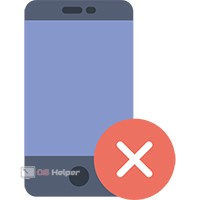 Apple – это один из лучших примеров компаний, обращающих особое внимание на конфиденциальность пользовательской информации. Это нашло отражение и в системе блокировки устройств на iOS – на выбор пользователям предоставляется сразу несколько вариантов верификации для разблокировки. Однако никто не застрахован от ситуации, когда пароль попросту забывается или меняется посторонним человеком. В таких ситуациях приходится икать, как разблокировать Айфон через iTunes через компьютер. В этой статье мы максимально подробно рассмотрим данный вопрос.
Apple – это один из лучших примеров компаний, обращающих особое внимание на конфиденциальность пользовательской информации. Это нашло отражение и в системе блокировки устройств на iOS – на выбор пользователям предоставляется сразу несколько вариантов верификации для разблокировки. Однако никто не застрахован от ситуации, когда пароль попросту забывается или меняется посторонним человеком. В таких ситуациях приходится икать, как разблокировать Айфон через iTunes через компьютер. В этой статье мы максимально подробно рассмотрим данный вопрос.
Содержание
- Восстанавливаем доступ через iTunes
- С сохранением данных
- С потерей данных
- Как поступить, если нет доступа к iTunes
- Видеоинструкция
- Заключение
Восстанавливаем доступ через iTunes
Перед тем, как выбирать конкретный способ разблокировки устройства, нужно правильно определить причину блокировки. Проще всего восстанавливать данные в ситуации, когда пароль попросту забыт – при правильных действиях вы сможете быстро восстановить доступ и сохранить всю имеющуюся на смартфоне информацию.

Рекомендуем включать синхронизацию данных в настройках iPhone сразу после покупки устройства – так гаджет будет автоматически сохранять все данные на вашем личном облаке iCloud, что позволит уберечь информацию даже в случае, если устройство заблокировалось в результате поломки.
С сохранением данных
Этот метод сработает, если вы просто забыли пароль. В подобной ситуации ни в коем случае не пытайтесь подбирать комбинацию методом «тыка» — множество неверных вариантов приведут к блокировке.
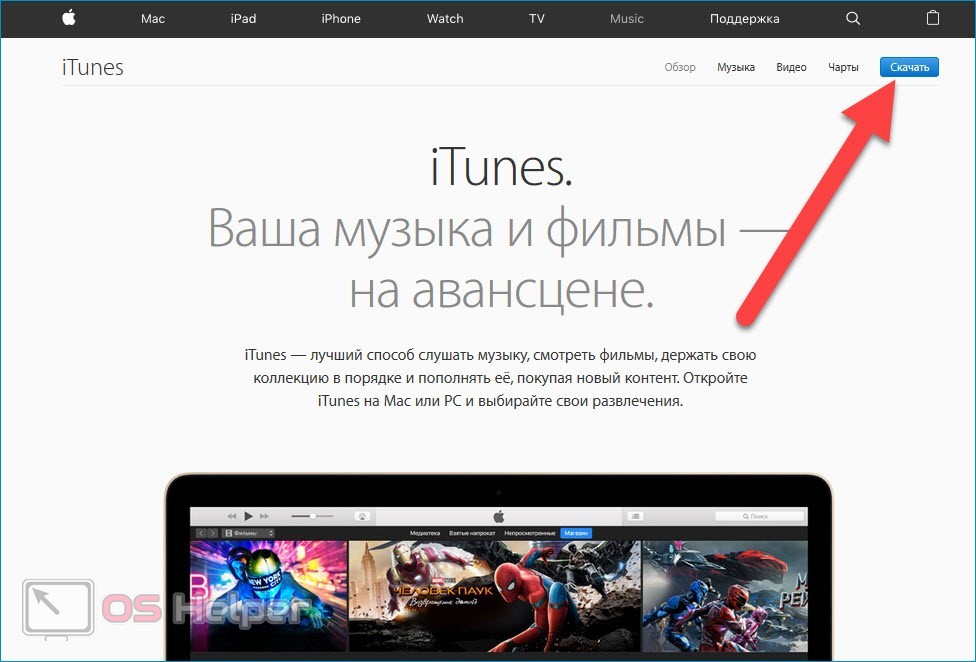
Чтобы устранить проблему, нужен компьютер на Windows или macOS и шнур для подключения. Последовательность действий будет выглядеть следующим образом:
- Скачиваем программу iTunes с официального сайта компании Apple, устанавливаем, авторизуемся в своей учётной записи с использованием собственного Apple ID (того, к которому привязан «Айфон» с забытым паролем).
- Подключаем смартфон к компьютеру при помощи шнура.
- Открываем в программе раздел «Мои устройства». Здесь должен отобразиться ваш iPhone, который только что был подключен к ПК. При нажатии появится кнопка «Обзор» нажимаем на неё.
- Жмём на «Восстановить», чтобы «скинуть» пароль.
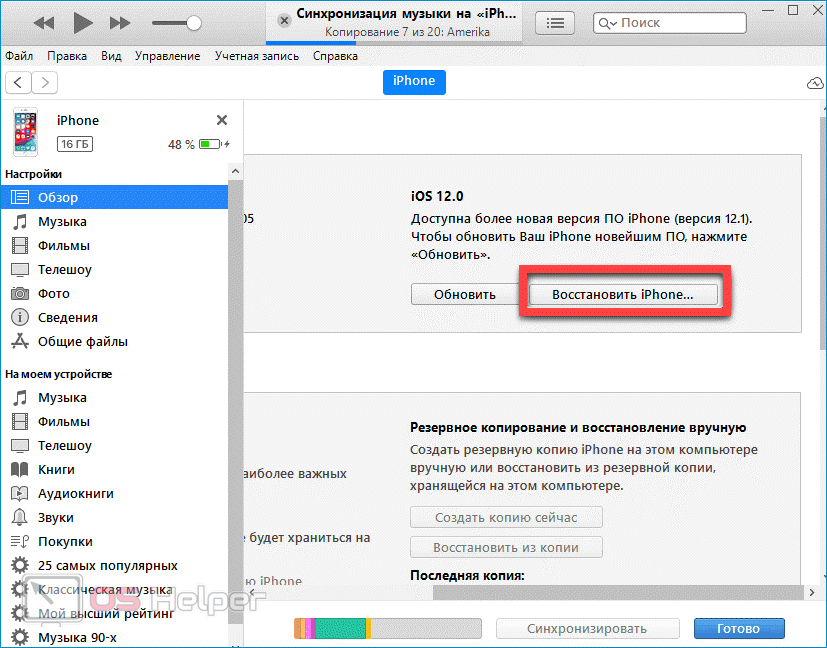
В результате пароль на смартфоне сбросится, его можно будет разблокировать без введения PIN-кода. Все данные будут сохранены, пароль сразу можно поменять.
Мнение эксперта
Дарья Ступникова
Специалист по WEB-программированию и компьютерным системам. Редактор PHP/HTML/CSS сайта os-helper.ru.
Спросить у Дарьи
Ключевое требование – не пытаться подобрать пароль. Как видно, сбросить забытую комбинацию можно буквально в несколько действий.
С потерей данных
Если компьютер и смартфон не были синхронизированы ранее, либо устройство вовсе зависло, вам придётся пойти на потерю данных для разблокировки. Чтобы сделать это через iTunes, нужно:
- Открыть программу и подключить телефон к компьютеру при помощи шнура.
- Зажать на iPhone одновременно клавишу «Home» и кнопку, отвечающую за переход в спящий режим. Для iPhone 7 и выше вместо кнопки «Home» нужно зажимать клавишу уменьшения громкости.
- Выбрать вариант «Восстановление». На ПК появится сообщение о попытке восстановить устройство, соглашаемся.
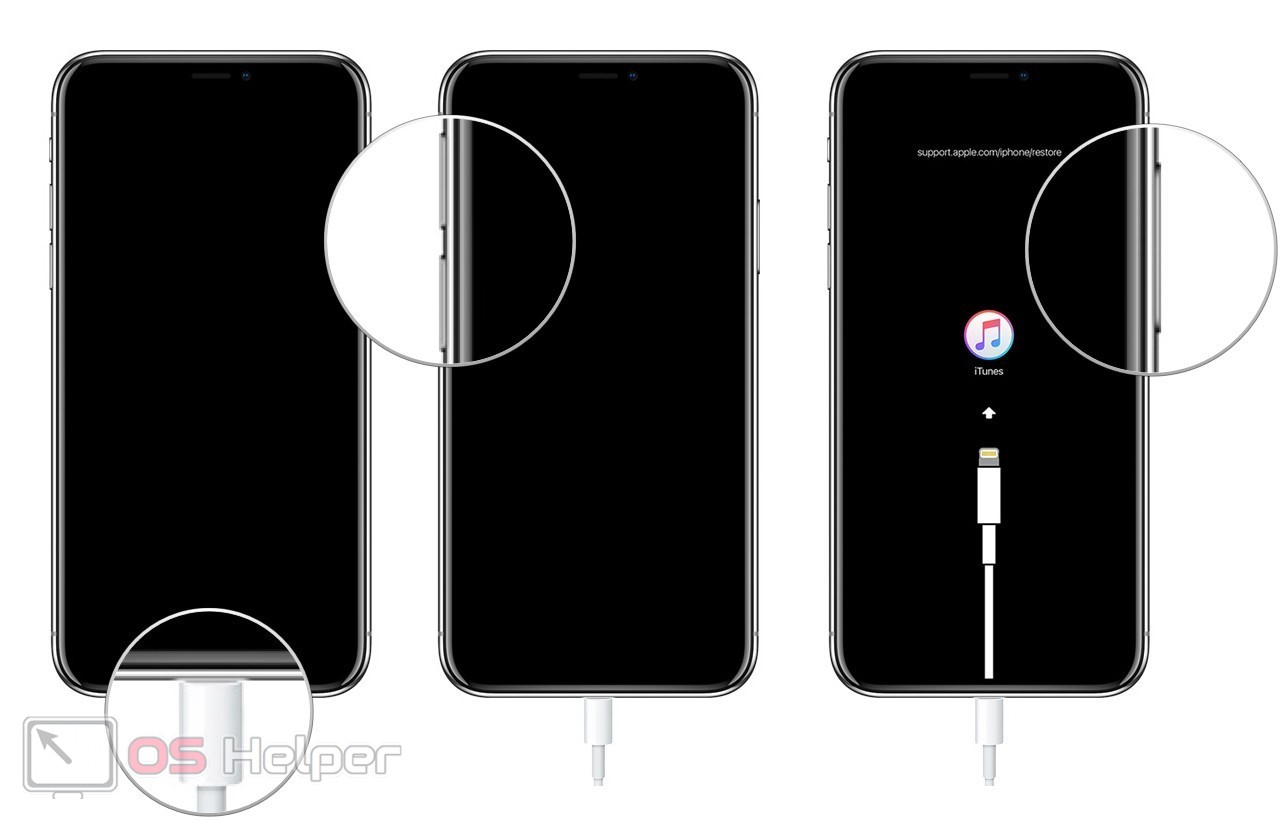
Чаще всего для восстановления доступа применяется именно этот метод, поскольку вопрос о разблокировке у пользователей возникает уже после того, как устройство окончательно заблокировалось.
Чтобы снизить риск потери информации, регулярно делайте резервные копии данных – для этого есть iCloud.
Как поступить, если нет доступа к iTunes
Возможно, у вас не будет доступа к iTunes, но при этом разблокировать смартфон нужно срочно. В таких ситуациях придётся восстанавливать доступ следующими методами:
- через iCloud – разблокировку можно выполнить через сайт, где придётся авторизоваться в Apple ID, нажать на «Найти iPhone» и тапнуть по «Стереть»;
- при помощи утилит перепрошивки – сложный метод, требующий определённого набора знаний и навыков.
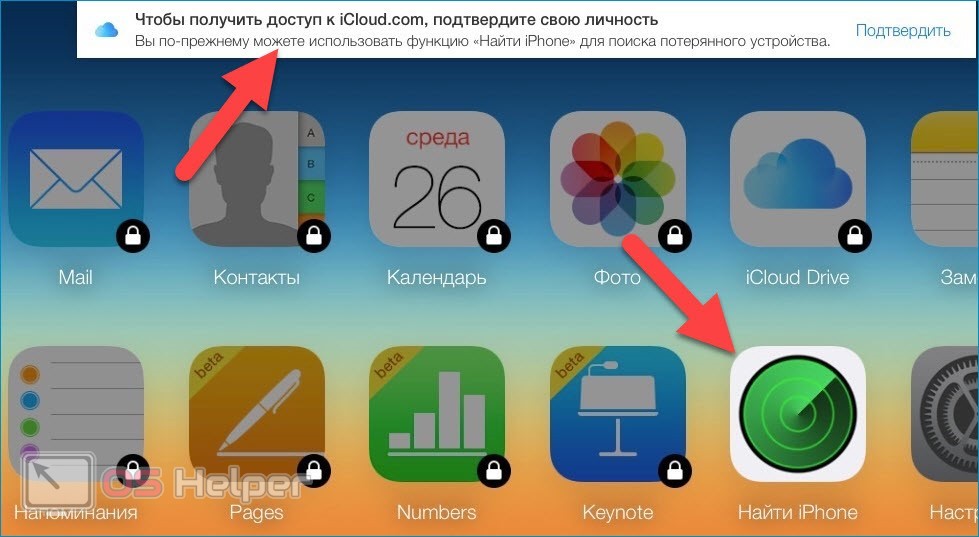
Если iCloud тоже заблокирован, то процедура восстановления будет достаточно трудоёмкой.
Видеоинструкция
Прикрепляем видеоинструкцию, в которой детально разобран вопрос разблокировки iPhone через iTunes с использованием компьютера.
Заключение
Если вы понимаете, что не справляетесь с задачей (возможно, случай достаточно трудный), обратитесь в сервисный центр – специалисты помогут решить проблему и постараются сохранить все пользовательские данные.





